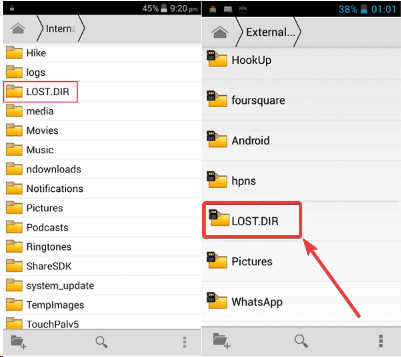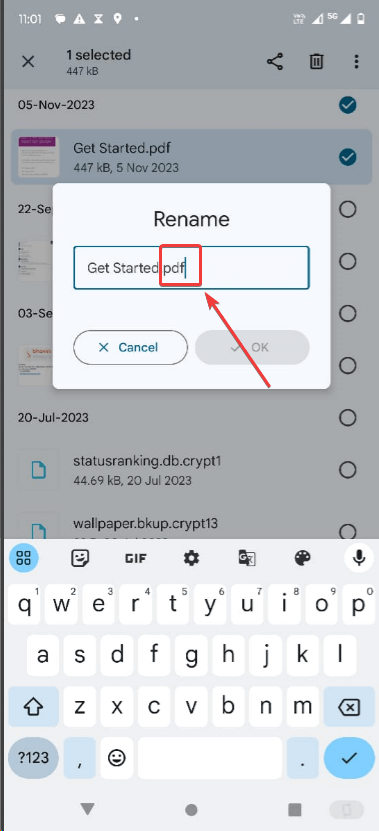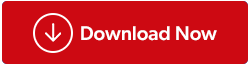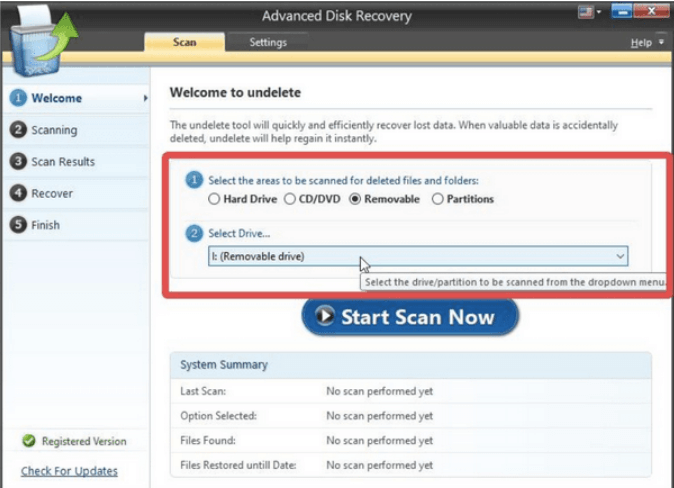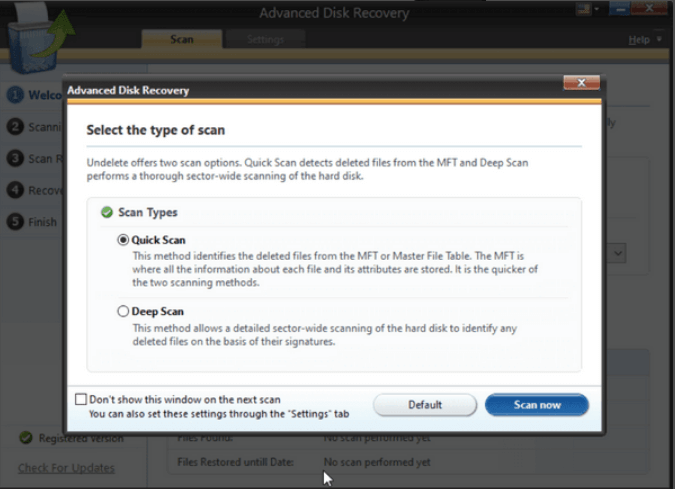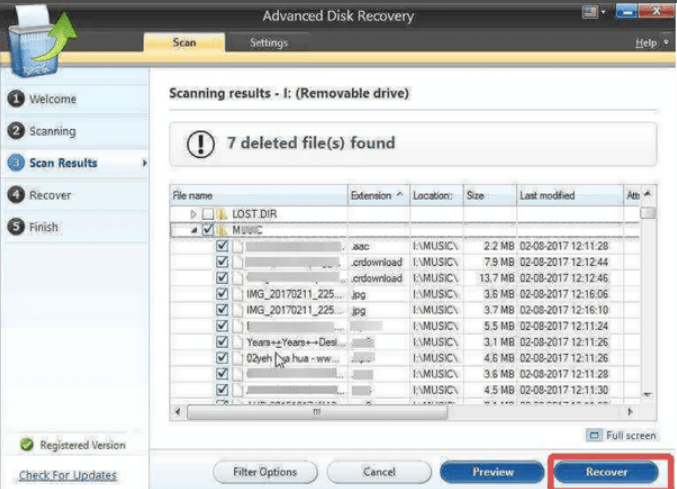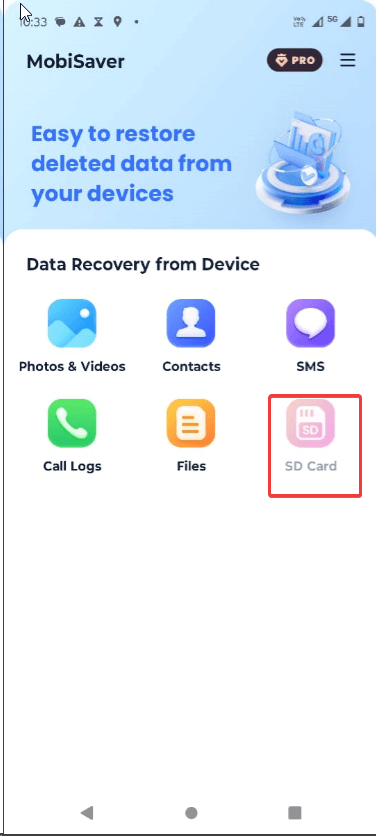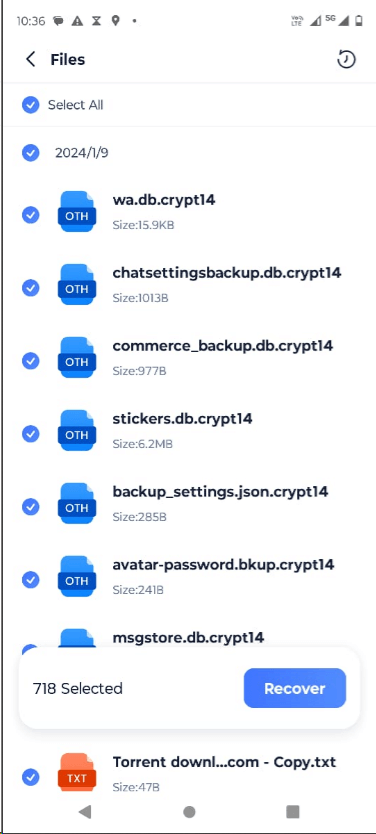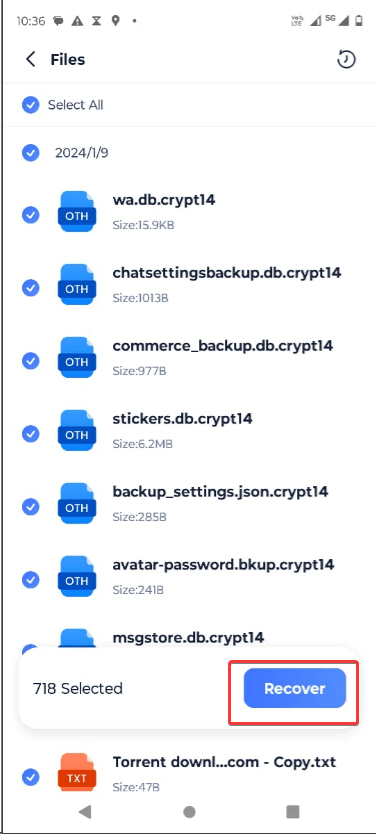Ar „Android“ išmaniajame telefone turite SD kortelę? Jei taip, tikrai susidūrėte su aplanku LOST.DIR. Jums gali kilti klausimas, ar šis aplankas arba jame esantys failai yra autentiški, ar ne. Be to, jums gali būti įdomu, kas nutiks, jei netyčia ištrinsite LOST.DIR iš savo įrenginio. Šiame įraše mes pasinersime į visus tokius ir daugiau klausimų.
Ar galite ištrinti aplanką LOST.DIR?
Pirmiausia negalite ištrinti aplanko LOST.DIR iš savo įrenginio. Net jei jį ištrinsite, jis vėl pasirodys kiekvieną kartą, kai iš naujo paleisite įrenginį. Kitas klausimas, kuris dažnai kyla vartotojui mintyse, yra:
Ar aplankas LOST.DIR yra virusas? Jei ne, kas tai?
Ne, „LOST.DIR“ nėra virusas. Tai teisėtas sistemos aplankas, kurį sukūrė „Android“, kai į jį įdedate SD kortelę. Tai padeda atkurti failus esant įvairioms duomenų praradimo sąlygoms.
Pavyzdžiui, tarkime, kad atsisiuntėte kai kuriuos vaizdus iš interneto į savo SD kortelę ir staiga išsikrovė baterija. Tokiu atveju tie failai bus laikinai saugomi aplanke LOST.DIR. Tačiau darykime prielaidą, kad paskubomis iš šio aplanko taip pat ištrynėte kai kuriuos svarbius failus. Tai situacija, kai jums reikės atkurti failus iš aplanko LOST.DIR.
Failų iš LOST.DIR atkūrimo būdai SD kortelėje
Sprendimas Nr.1 – pervardykite failus pridėdami atitinkamą failo plėtinį
Vienas geriausių būdų atkurti failus iš aplanko LOST.DIR – prie failo pavadinimo pridėti atitinkamą plėtinį. Štai tokie žingsniai –
1 veiksmas – savo įrenginyje raskite aplanką LOST.DIR.
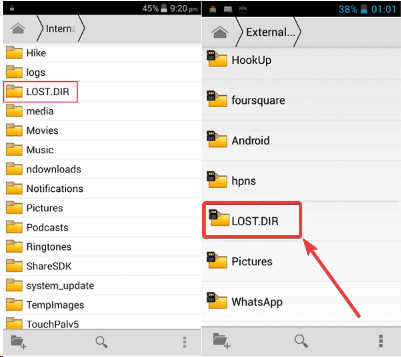
2 veiksmas – pasirinkite LOST.DIR failus, kuriuos norite atkurti. Šį procesą turėsite atlikti po vieną failą.
3 veiksmas – pervardykite failus pridėdami atitinkamų plėtinių, pvz., .mp3, .mov, .mp4, .3gp, .jpeg ir kt. Pavyzdžiui, matote failą, kurio negalite atidaryti. Jūs kažkaip suprantate, kad failas buvo vaizdas. Tokiu atveju pabandykite prie failo pavadinimo pridėti .jpg arba .jpeg ir pabandykite jį atidaryti.
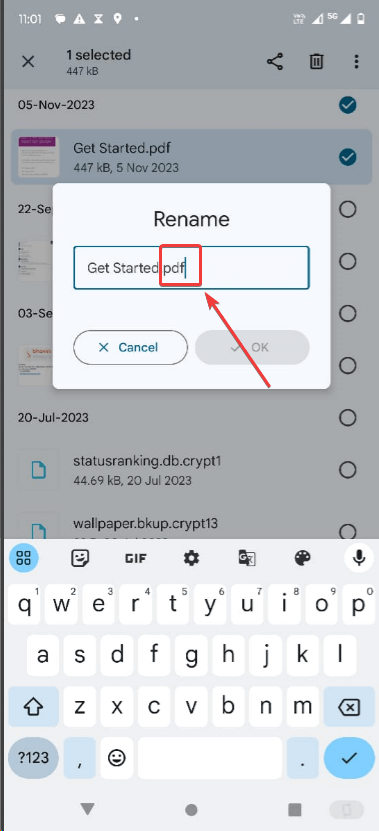
Patikrinkite, ar dabar pavyko atkurti failus.
Sprendimas Nr.2 – naudokite duomenų atkūrimo programinę įrangą
Darant prielaidą, kad tikriausiai nežinote apie failo plėtinį. Tokiu atveju galite naudoti duomenų atkūrimo įrankį, kad atkurtumėte prarastus failus iš aplanko LOST.DIR. Čia apžvelgsime du būdus, kuriais galite atkurti duomenis –
1. Kompiuteryje naudokite duomenų atkūrimo programinę įrangą
Galite prijungti SD kortelę į SD kortelės adapterį arba kortelių skaitytuvą ir toliau prijungti prie kompiuterio. Tada jums reikės duomenų atkūrimo įrankio. Pavyzdžiui, „Advanced Disk Recovery“ yra viena geriausių „Windows“ duomenų atkūrimo programinės įrangos. Štai kaip galite atkurti LOST.DIR failus naudodami išplėstinį disko atkūrimą.
1 veiksmas – atsisiųskite, paleiskite ir įdiekite išplėstinį disko atkūrimą .
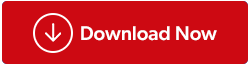
2 veiksmas – skiltyje Pasirinkti sritis, kuriose reikia nuskaityti ištrintus failus ir aplankus, pasirinkite akutę Išimamas
3 veiksmas – Dalyje Pasirinkti diską spustelėkite Išimamasis diskas .
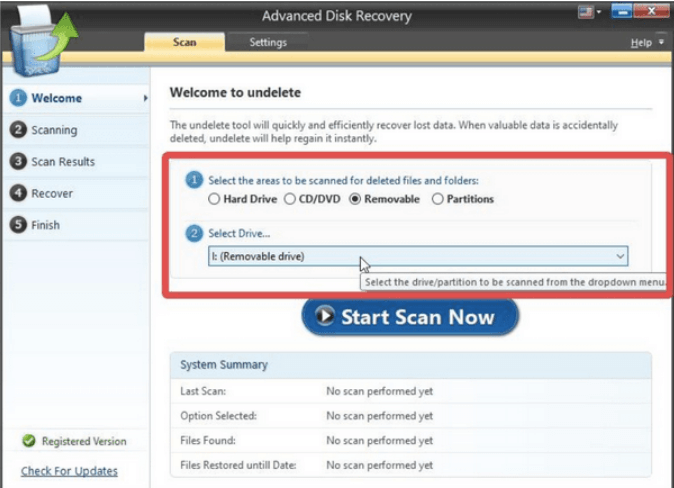
4 veiksmas – spustelėkite Pradėti nuskaitymą dabar . Tada pasirinkite nuskaitymo tipą ir spustelėkite Nuskaityti dabar .
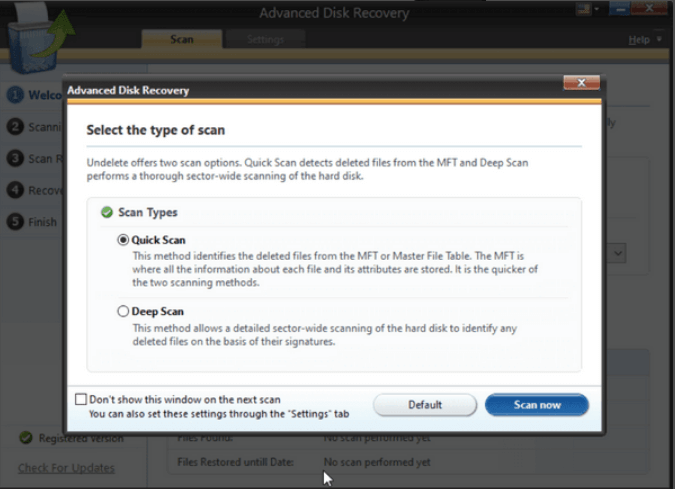
5 veiksmas – baigę nuskaitymą pasirinkite LOST.DIR failus, kuriuos norite atkurti.
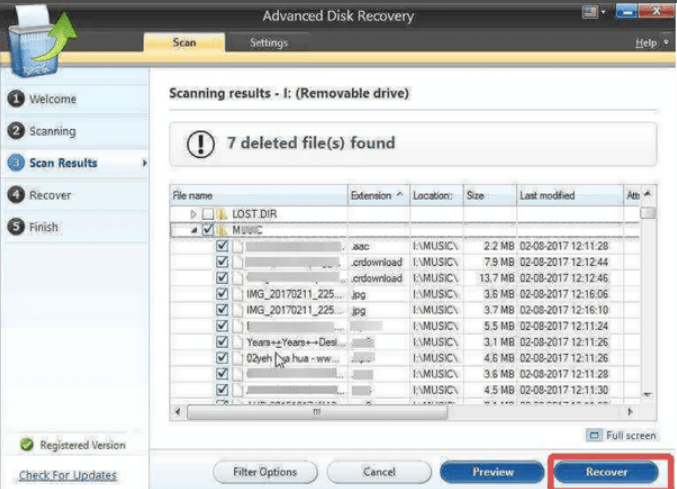
6 veiksmas – spustelėkite mygtuką Atkurti .
Norite pasinerti giliau? Čia yra išplėstinio disko atkūrimo apžvalga, kurioje aptarėme įvairias jo funkcijas ir kitus aspektus.
2. „Android“ išmaniajame telefone naudokite duomenų atkūrimo programą
Tarkime, kad neturite prieigos prie kompiuterio ir jums reikia skubiai atkurti failus iš aplanko LOST.DIR. Tokiu atveju, kaip ir asmeniniame kompiuteryje, „Android“ taip pat siūlo duomenų atkūrimo įrankius, kuriais galite atkurti ištrintus duomenis. Štai keletas geriausių duomenų atkūrimo programinės įrangos, skirtos „Android“ .
Pavyzdžiui, „EaseUS MobiSaver-Data Recovery“ yra viena geriausių duomenų atkūrimo programų, skirtų „Android“. Štai kaip galite atkurti LOST.DIR failus „Android“ išmaniajame telefone naudodami „EaseUS MobiSaver“ –
1 veiksmas – įdiekite „EaseUS MobiSaver“ iš „Google Play“ parduotuvės .
2 veiksmas – bakstelėkite SD kortelės parinktį.
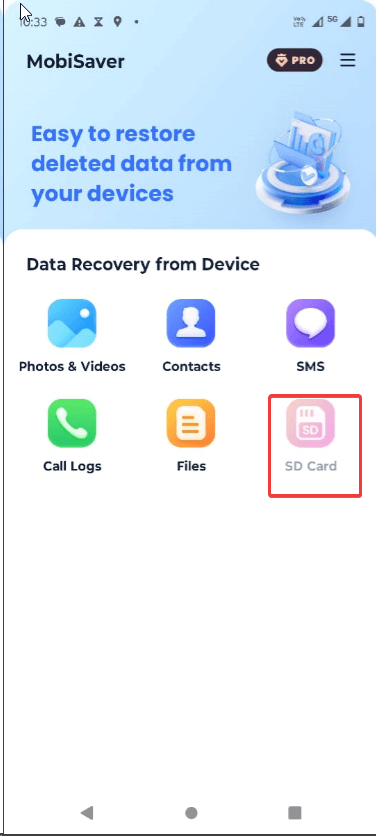
3 veiksmas – baigę nuskaitymo procesą, turėtumėte matyti visus ištrintus failus, įskaitant LOST.DIR failus.
4 veiksmas – pasirinkite failus, kuriuos norite atkurti.
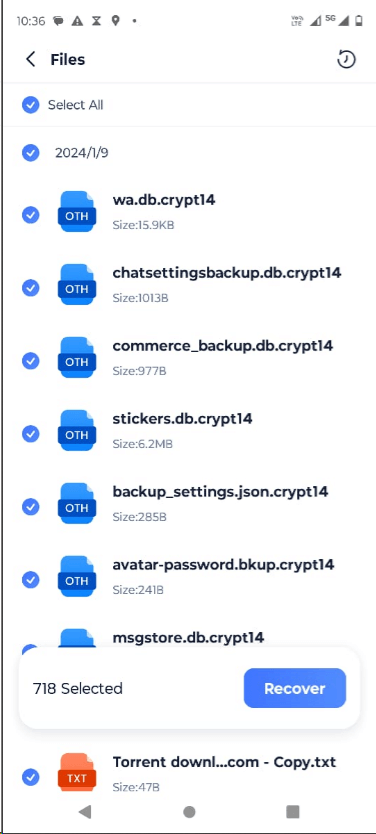
5 veiksmas – spustelėkite mygtuką Atkurti .
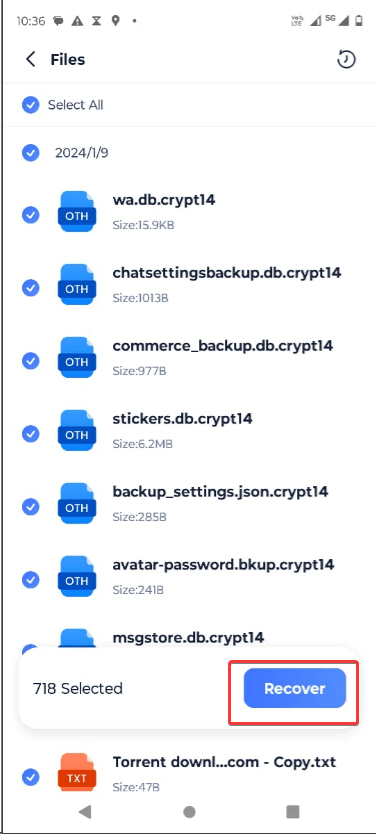
6 veiksmas – atkurtus failus galite rasti aplanke MobiSaver , esančiame failų tvarkyklėje .
Lengvai atkurkite LOST.DIR failus
Kaip minėjome įraše, vartotojai dažnai klaidingai supranta aplanką LOST.DIR ir ne tik ištrina aplanką LOST.DIR, bet ir dažnai inicijuoja ištrynimo procesą, pirmiausia pašalindami jame esantį turinį. Jei buvote tokioje padėtyje ir galvojate, ar galite atkurti ištrintus failus, šis tinklaraštis jums padės. Norėdami gauti daugiau tokio turinio, skaitykite „BlogWebTech360“. Mus taip pat galite rasti Facebook, Instagram, Twitter, YouTube ir Pinterest.